Hayatınızın bazı yönleri, meraklıların kirli çamaşırları ortaya çıkarmasını önlemek için en iyi şekilde dolapta saklanır. Aynı şey Twitter veya X için de geçerlidir. Giriş bilgileriniz yanlış ellere geçerse, gizli anlaşmalarınız açığa çıkabilir. Bu nedenle, gizliliğinizi korumak için X'teki geçmişinizi filtreleyecek ve silecek kadar dikkatli olmalısınız. Ancak, Twitter geçmişinin nasıl temizleneceğiyle ilgili birkaç soru var.
Bazı kişiler sık sık yalnızca Twitter arama geçmişlerini temizlemeleri gerekip gerekmediğini soruyor. Diğerleri süreci keşfetmeyi merak ediyor. Hatta bazıları Twitter geçmişini temizleme işleminin cihaza göre farklılık gösterip göstermediğini merak ediyor. Twitter arama geçmişinin nasıl temizleneceği hakkında öğrenilecek çok şey var. Sizi A'dan Z'ye yönlendirirken sıkı durun.
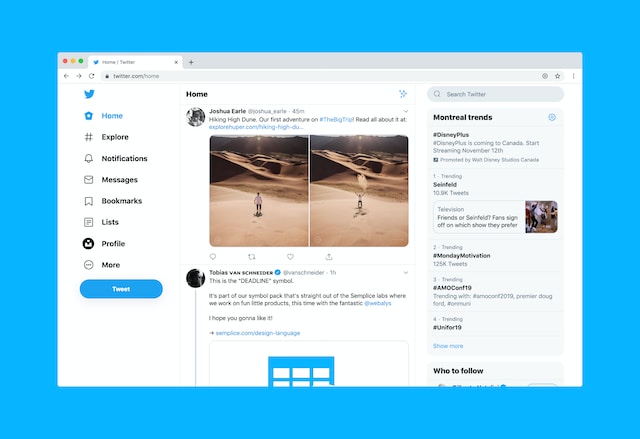
İçindekiler
Twitter Arama Geçmişi Nasıl Temizlenir? Tüm Kayıtları Silme
Arama sekmesi, Twitter now X kullanıcılarının milyonlarca tweet ve profil arasında sıralama yapmasına yardımcı oluyor. Ancak bir anahtar kelime, kullanıcı adı veya konu aradığınızda, uygulama kullanıcı deneyimini iyileştirmek için sorgunuzu kaydeder. Böylece aynı veya benzer aramayı kolayca bulabilirsiniz. Ancak ne kadar çok arama yaparsanız, arama geçmişiniz o kadar uzar. Bu nedenle, arama sekmenizi düzene sokmak için Twitter arama geçmişinizi nasıl temizleyeceğinizi öğrenmelisiniz.
Bilgisayarınızı Kullanarak Twitter Arama Çubuğundan Geçmişinizi Temizleyin
Cihazınıza bağlı olarak, Twitter tarama geçmişinizi temizlemek için iki yöntem vardır. Bilgisayarınızı biriyle paylaşıyorsanız ve aramalarınızı gizli tutmak istiyorsanız bu yöntemi kullanın.
Dizüstü bilgisayarınız veya PC'niz aracılığıyla arama geçmişinizi silmek için bu dört adımı izleyin.
- Twitter web sitesini ziyaret edin ve hesabınıza giriş yapın.
- Sayfanın sağ üst köşesindeki arama çubuğuna tıklayın.
- Son aramalarınızı gösteren bir açılır kutu görünecektir. Kutunun sağ üst köşesine gidin ve "Tümünü temizle "ye tıklayın.
- Bu işlem, tüm Twitter aramalarınızı otomatik olarak silecektir.
Mobil Cihazla Twitter Arama Çubuğundan Geçmişi Temizleme
Çoğu kullanıcı Twitter uygulamasını akıllı telefonlarla çalıştırır. Bir iPhone veya Android cihazda Twitter geçmişini nasıl temizleyeceğinizi merak edebilirsiniz. Endişelenmeyin; işlem hızlı, basit ve kolaydır.
Twitter arama geçmişinizi mobil uygulamadan beş adımda nasıl sileceğiniz aşağıda açıklanmıştır:
- Cihazınızda Twitter veya X uygulamasını başlatın.
- Ekranın alt kısmına gidin ve büyüteç simgesine dokunun.
- Ekranın üst kısmına gidin ve arama kutusuna tıklayın.
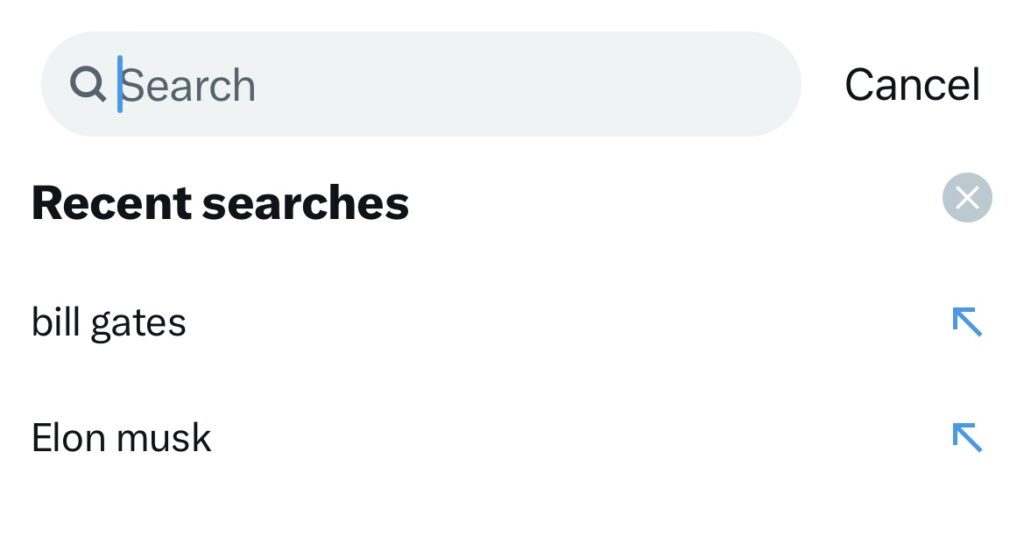
- "Son aramalar" metnini içeren bir başlık göreceksiniz. Bu başlığın yanında küçük bir X simgesi vardır.
- Twitter aramalarınızın tüm kayıtlarını temizlemek için X simgesine dokunun.

iPhone'da Twitter Geçmişi Nasıl Temizlenir? Bireysel Aramaları Gizleme
Geçmişinizi silmek istemenizin çeşitli nedenleri olabilir. Nedeninize bağlı olarak, tüm Twitter geçmişinizi silmek isteyebilir veya istemeyebilirsiniz. Örneğin, yakın zamanda yaptığınız bir arama ortaya çıktığında imajınızı zedeleyebilecekse, bu aramayı silmeniz gerekir. Neyse ki, diğerlerini olduğu gibi bırakırken söz konusu aramayı temizleyebilirsiniz. Tek bir arama için iPhone'unuzda Twitter Geçmişini nasıl temizleyeceğinizi öğrenmeniz yeterlidir.
Bu dört adım, süreç boyunca size rehberlik edecektir.
- X uygulamasını açın.
- Ana sayfanızın alt kısmındaki arama simgesine dokunun.
- Sayfanın en üstüne gidin ve son aramaları görüntülemek için arama kutusuna tıklayın.
- Silmek istediğiniz aramayı bulun, sola kaydırın ve sil öğesine dokunun.
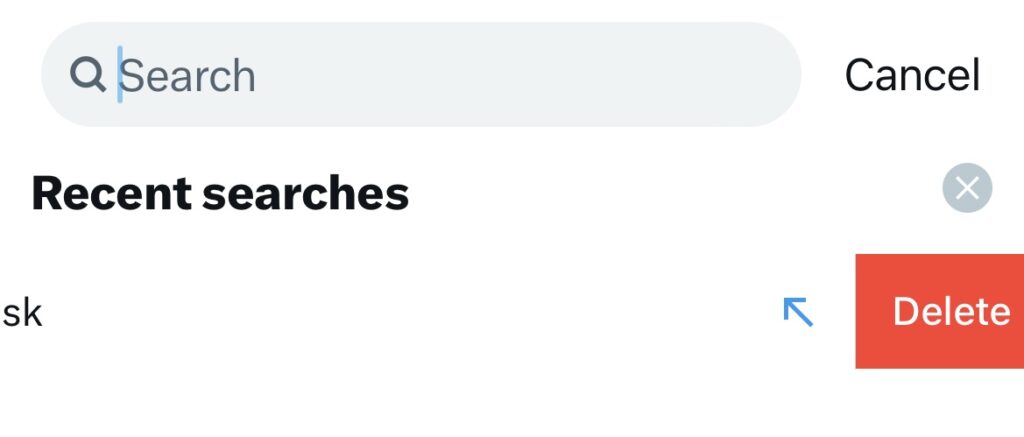
Eğer bir Android cihaz kullanıyorsanız, işlem benzerdir. Aramaya dokunduktan ve sola kaydırdıktan sonra, bu aramayı temizlemenizi isteyen bir istem göreceksiniz. Silmek için temizle düğmesine dokunun. Basit ve kolaydır.
Twitter Geçmişi Önerilerini Temizleme Hakkında Son Haberler
Eski adı Twitter olan sosyal medya platformu X, kişiliğinizi analiz etmek ve tercihleriniz hakkında bilgi toplamak için aramalarınızı kullanır. Bu bilgiler, Twitter'ın uygulamadayken etkileşimde bulunmanız için daha iyi içerikler önermesine yardımcı olur. Ancak, ilgi alanlarınızın değişme eğilimi vardır ve bu da Twitter'ın önerilerine karşı bir hoşnutsuzluk geliştirmenize neden olur. Bu nedenle, bu durumu hafifletmek için Twitter geçmiş önerilerini nasıl temizleyeceğinizi öğrenmelisiniz.
Öneriler geçmişinizi temizlemek, Twitter algoritmasında bir değişiklik olduğunu gösterir. Twitter, aramalarınıza göre önerilen içerikleri "sizin için" zaman akışınıza gönderdiğinden arama geçmişinizi silmeniz gerekir. Twitter veya X arama geçmişinizi silme adımları önceki bölümdekilerle aynıdır. Hafızanızı tazelemeniz gerekiyorsa biraz geriye gidin.
Arama kayıtlarınızı sildikten sonra, algoritma zaman akışınızı beğendiğiniz içeriğe benzer tweetlerle dolduracaktır. Twitter'ın algoritması, akışınızı düzenlemek için yorumlarınızı, retweetlerinizi, profillerinizi ve takip ettiğiniz konuları izler. Yani endişelenmeyin; zaman akışınızda çeşitli gönderiler görmeye devam edeceksiniz.
Artık Twitter geçmiş önerilerini nasıl temizleyeceğinizi bildiğinize göre, yeni tweet önerilerini nasıl etkileyeceğinizi görelim. Bununla birlikte, her zaman yeni Twitter trendlerini, konuları, anahtar kelimeleri veya kullanıcı adlarını arayabilirsiniz. Aramanız yeni ilgi alanlarınızı gösterecek ve bunlar akışınıza yansımaya başlayacaktır.
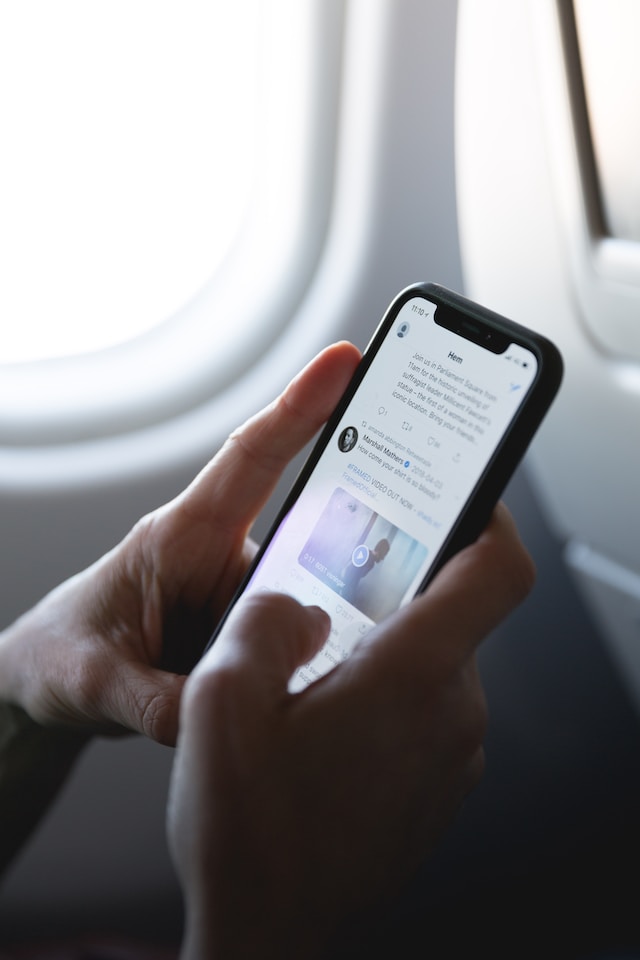
Twitter Tarama Geçmişi Nasıl Temizlenir? Önbelleğinizi Temizleme
Twitter tarama geçmişini nasıl temizleyeceğinizi bilmek güzeldir ancak performansı artırmak için yetersizdir. Bunun nedeni, arama geçmişinin yanı sıra, cihazınızın Twitter uygulamasının gecikmeden yüklenmesine yardımcı olan belirli bilgileri depolamasıdır. Önbellek özelliği kullanışlı olsa da, mobil cihazlarınızın zaman içinde gecikmesine neden olabilir. Bu durumda uygulamayı optimize etmek için Twitter veya X önbelleğinizi temizleyebilirsiniz.
iPhone'da Önbellek Verilerine Elveda
iPhone'unuzda Twitter'da gezinirken videolar, kullanıcı profili verileri ve resimler otomatik olarak önbelleğe kaydedilir. Twitter önbelleği, içeriği saklayan geçici bir depolama alanıdır, böylece sonraki görüntülemelerde yeniden indirmek zorunda kalmazlar. Ancak önbellek verileri biriktiğinde uygulamayı olumsuz etkileyebilir. Sonuç olarak, Twitter tarama geçmişinizi nasıl temizleyeceğinizi öğrenmeniz gerekir.
Dolayısıyla, iPhone'unuzun önbellek tarama geçmişini temizlemek için bu yedi adıma ihtiyacınız olacak:
- Twitter veya X uygulamasını açın ve sol üstteki profil simgesine dokunun.
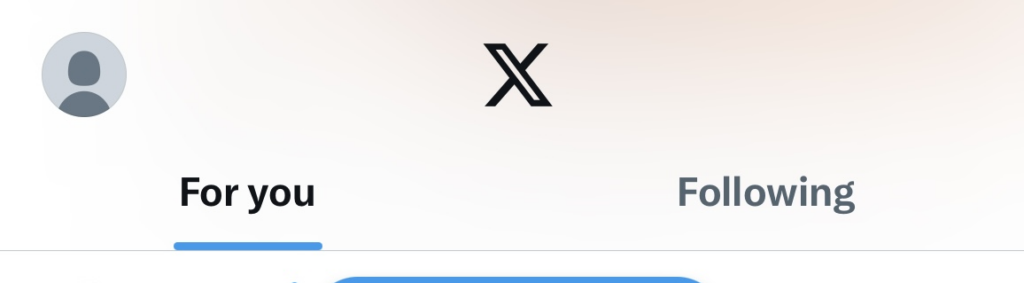
- Ayarlar ve destek öğesini seçin, ardından ayarlar ve gizlilik öğesine tıklayın.
- "Erişilebilirlik, ekran ve diller" bölümüne gidin ve ardından veri kullanımını seçin.
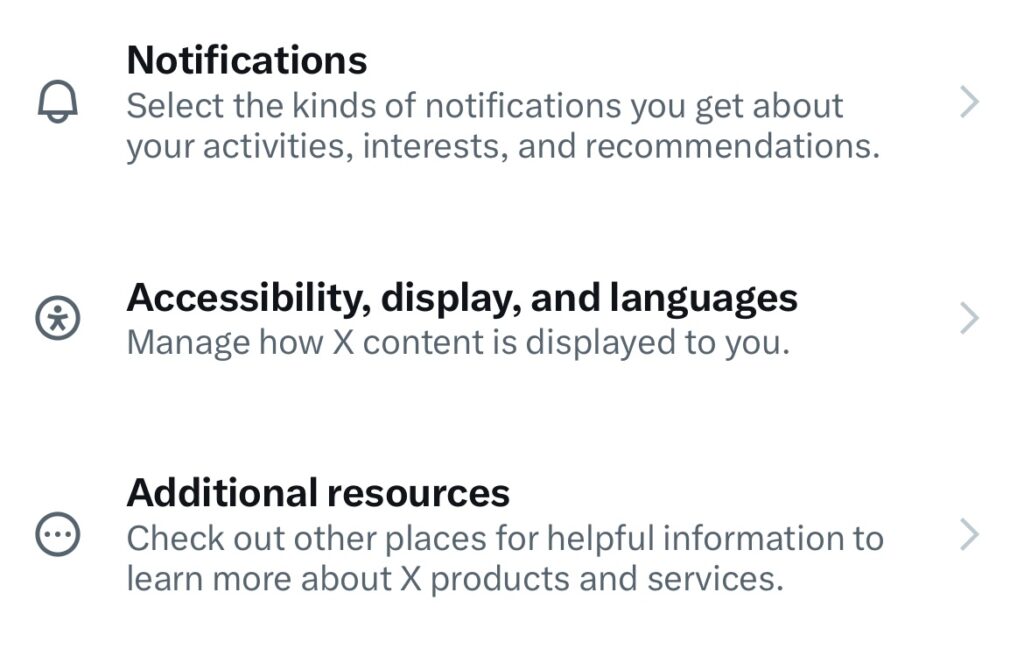
- "Depolama" öğesine tıklayın, ardından "medya depolama" öğesini seçin.
- "Medya depolama alanını temizle" öğesine dokunun ve işlemi onaylayın.
- Ardından, veri kullanımı sekmesinden web depolama alanını seçin.
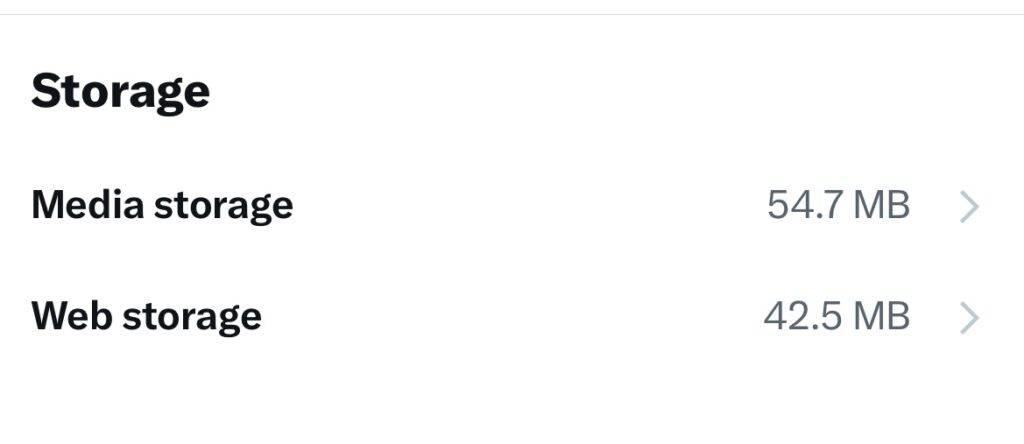
- Önbelleğinizi silmek için "web sayfası depolama alanını temizle "ye dokunun ve işlemi onaylayın.
Android Telefonunuzda Yer Açın
Android telefonlar, özellikle de daha az depolama kapasitesine sahip olanlar, Twitter önbelleğinden büyük ölçüde etkilenir. Bu yüzden Android için Twitter önbelleğinizi sık sık temizlemelisiniz.
Aşağıda bunu yapmak için üç adım bulunmaktadır:
- Telefonunuzun kilidini açın ve Twitter uygulama simgesini bulun.
- Bir menü açılana kadar uygulamanın simgesine dokunun ve basılı tutun, ardından uygulama bilgilerini seçin.
- Aşağı kaydırın ve depolama alanı kullanımı veya depolama alanı ve önbellek öğesini seçin, ardından önbelleği temizle öğesine dokunun.
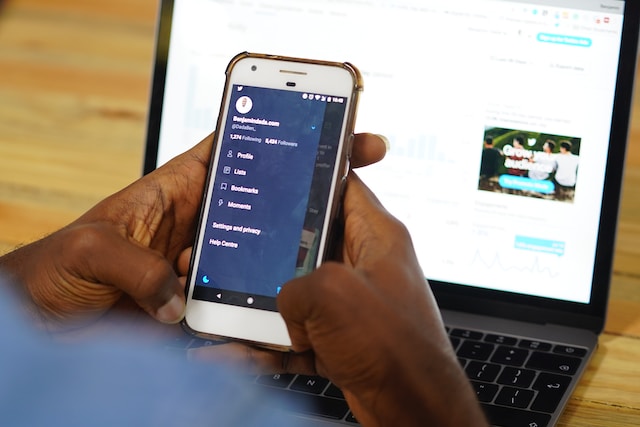
Twitter'da Ayarlar Nasıl Değiştirilir? İçeriğinizi Koruma
Twitter'ın gizlilik politikası geçmişinizi halktan gizlese de, tweetlerinize herkes erişebilir. Bu nedenle, Twitter ayarlarınız önemlidir, çünkü bunları bir bariyer oluşturmak ve izleyicilerinizi sansürlemek için değiştirebilirsiniz. Ancak çoğu insan Twitter'da ayarları nasıl değiştireceğini bilmiyor. Neyse ki, aydınlanma yolundasınız.
Gizlilik Ayarlarınızı Değiştirerek Geçmişi Temizleyin
Twitter geçmişinizi temizlemenin yanı sıra, gizliliğinizi artırmak için hesap ayarlarınızı değiştirebilirsiniz. Hesabınızın niteliğini özel olarak değiştirdiğinizde, içeriğiniz seçtiğiniz kişilere özel hale gelir. Bu nedenle, Twitter'da ayarların nasıl değiştirileceğini öğrenmek çok önemlidir.
Aşağıda Twitter Gizlilik ayarlarınızı değiştirmek için altı adım yer almaktadır.
- Twitter'a bilgisayarınızdan veya telefonunuzdan erişin.
- Daha Fazla veya Profil simgesine tıklayın.
- "Ayarlar ve destek" öğesini seçin, ardından "ayarlar ve gizlilik" öğesine dokunun.
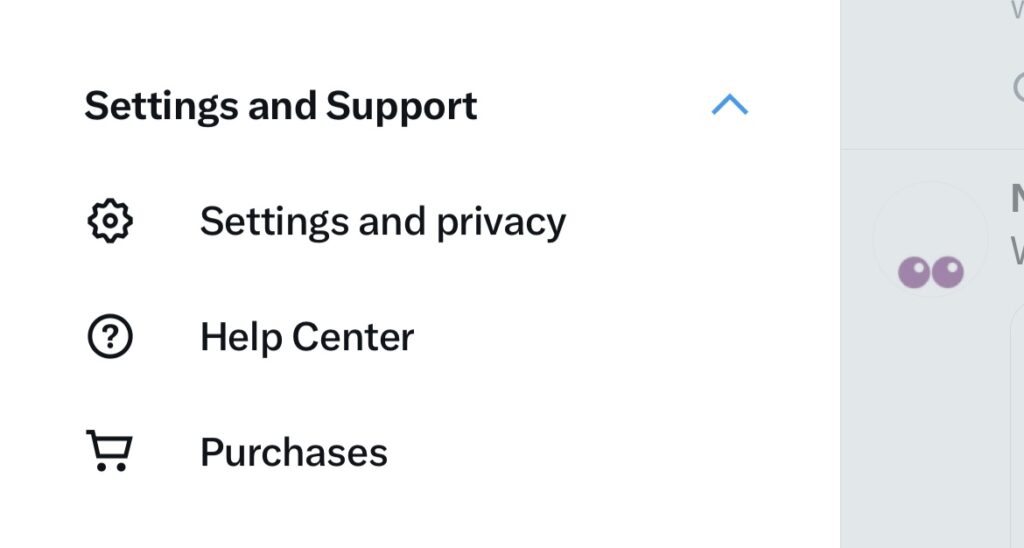
- "Hedef kitle ve etiketleme "ye gidin ve "tweetlerinizi koruyun "u seçin.
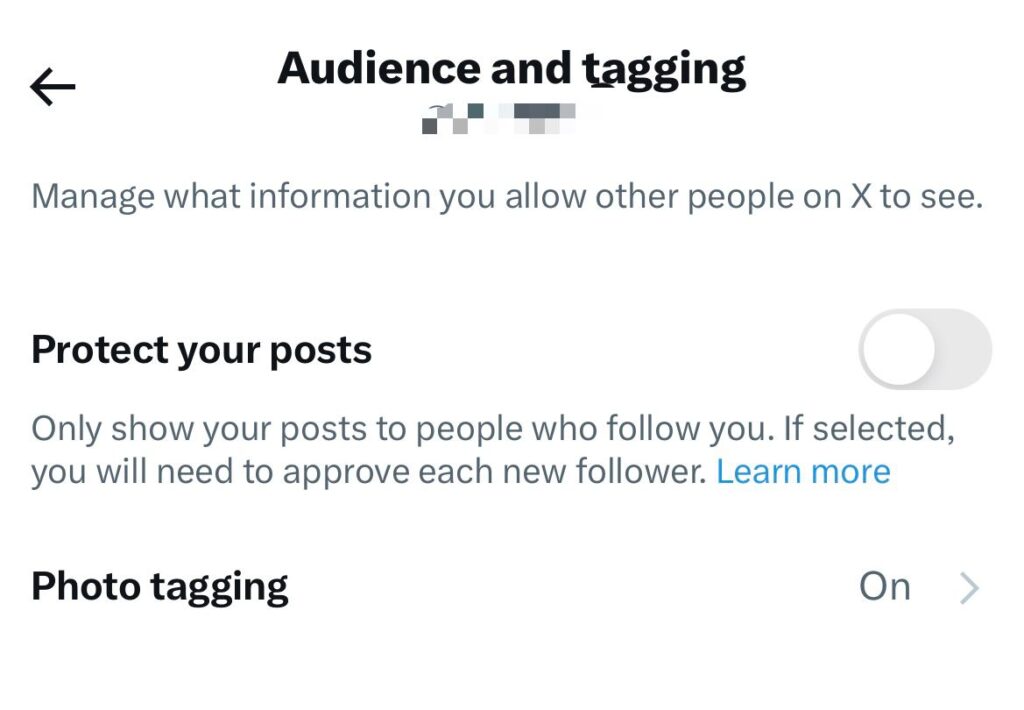
- Ardından, şifrenizi girin ve değişiklikleri kaydedin.
- Yalnızca takipçileriniz ve onayladığınız kişiler içeriğinizi ve etkinliklerinizi görüntüleyebilir.
Güvenlik Ayarlarını Değiştirme
X giriş bilgilerinizi asla kimseye vermeyin. Bunu yaparsanız hesabınıza erişebilir, geçmişinizi ve diğer özel bilgilerinizi görüntüleyebilirler. Ancak güvenliğinizi en üst düzeye çıkarmak için şifrenizi sıfırlayabilir ve iki faktörlü kimlik doğrulamayı etkinleştirebilirsiniz. Bunu iki aşamalı bir doğrulama süreci olarak düşünün.
İşte yedi adımda güvenlik ayarınızı nasıl değiştireceğiniz:
- Bilgisayarınızda veya telefonunuzda Twitter'ı açın.
- Daha Fazla veya Profil simgesine tıklayın.
- "Ayarlar ve destek", ardından "ayarlar ve gizlilik" öğesini seçin.
- "Güvenlik ve hesap erişimi" öğesini seçin ve "güvenlik" öğesine dokunun.
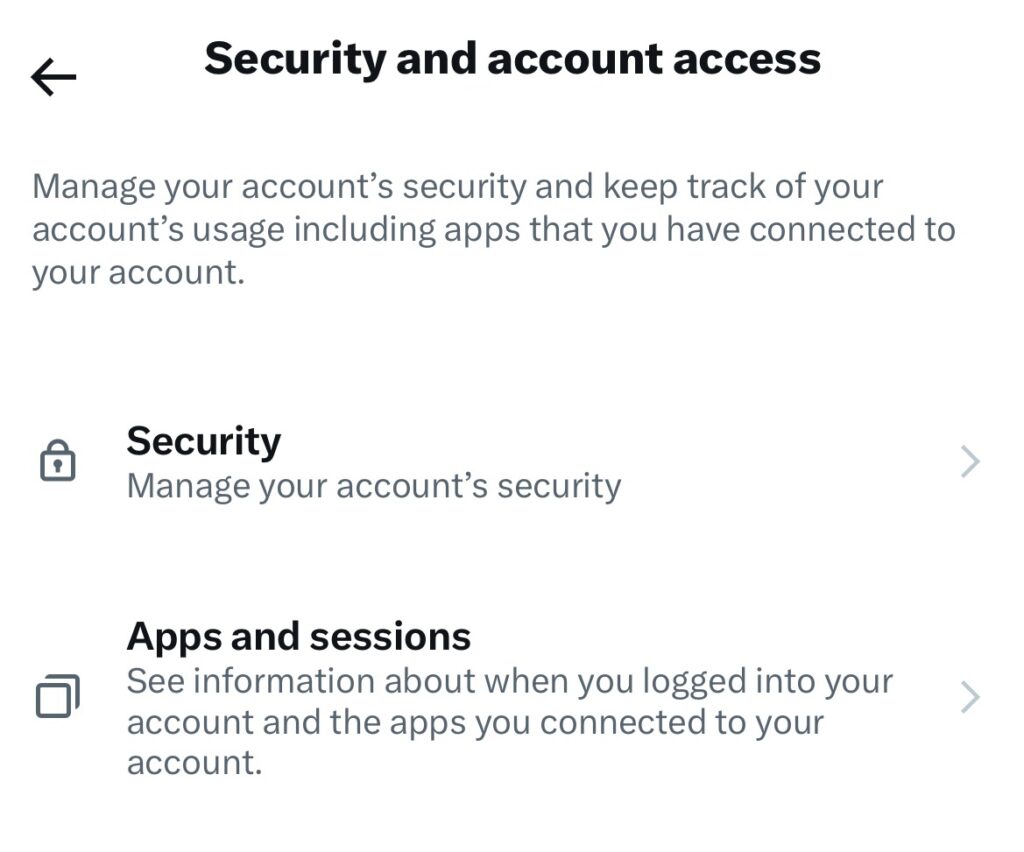
- İki faktörlü kimlik doğrulama öğesine dokunun ve bir kimlik doğrulama yöntemi seçin.
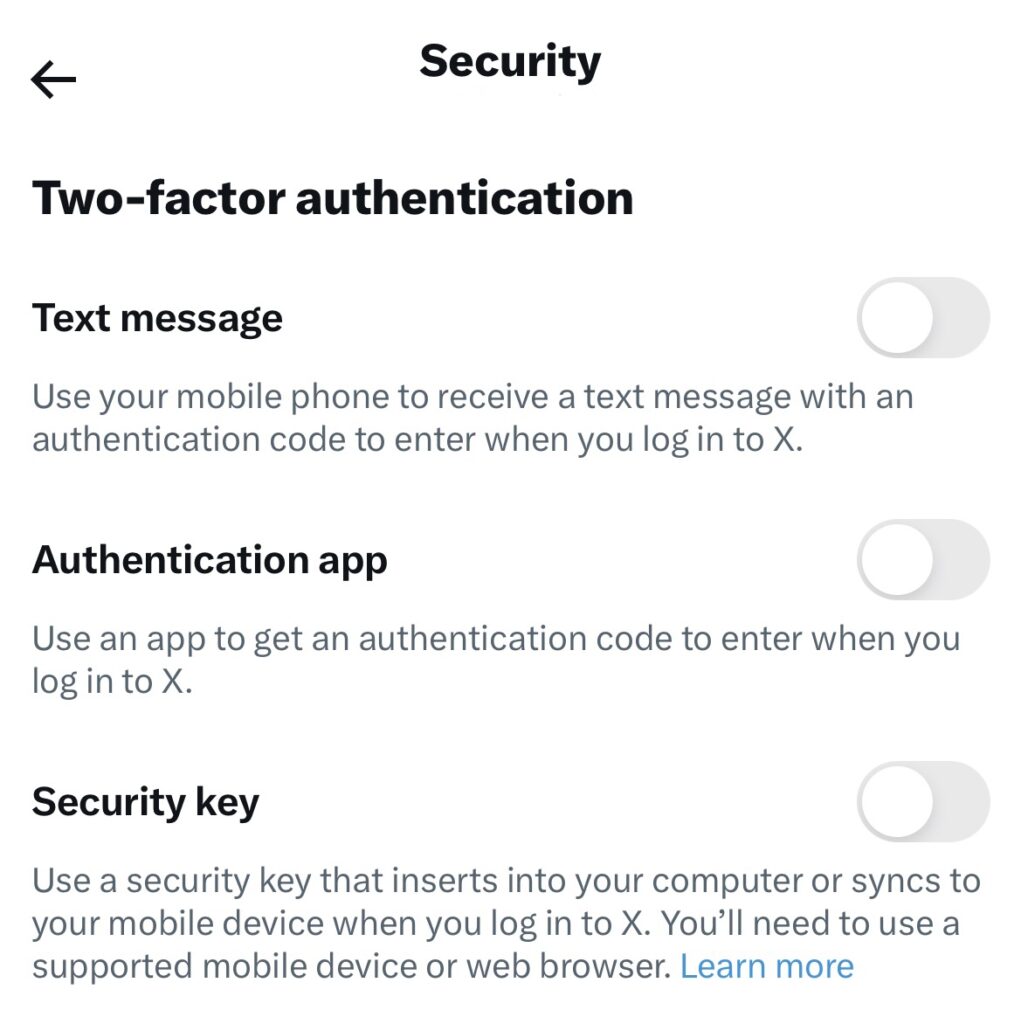
- Ayarlar ve gizlilik sayfasına dönün ve "hesabınız" öğesine dokunun.
- "Şifrenizi değiştirin "i seçin, ardından mevcut ve yeni şifrelerinizi girin.
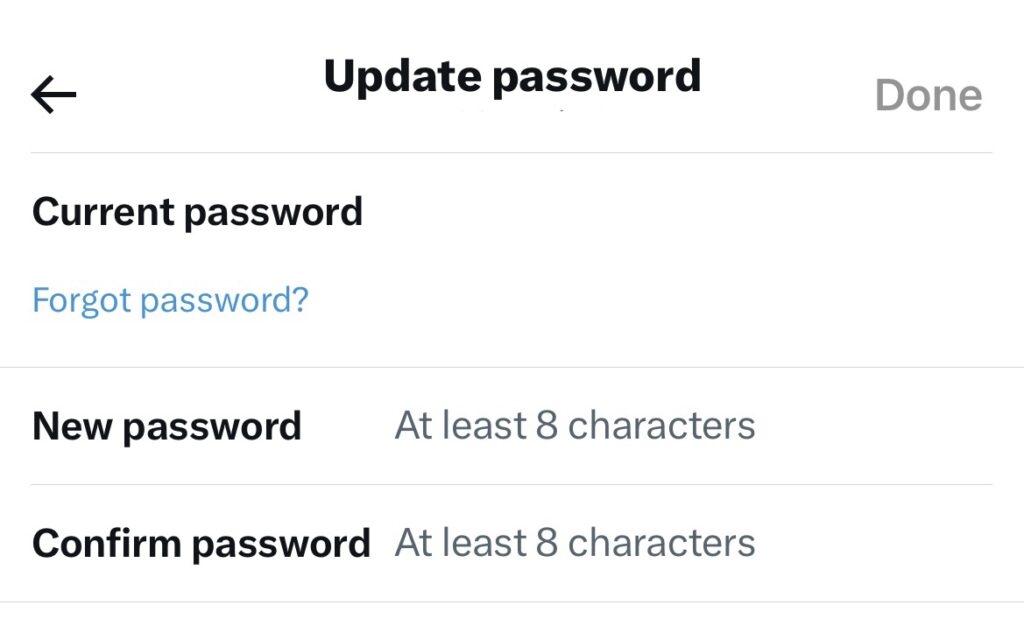
- Yeni şifrenizi onaylayın ve "tamam" düğmesine tıklayın.
Twitter, artık X, olumlu bir kullanıcı deneyimini teşvik ediyor, bu nedenle diğer Twitter ayarlarını kendinize göre düzenleyebilirsiniz. Ancak Twitter geçmişini nasıl temizleyeceğinizi bilmek, önceki tweetler için güvenliği garanti etmez. Herkesten uzak tutmak istediğiniz eski tweetleriniz varsa, bunları silmelisiniz. Ancak, Twitter zaman akışınızı taramak için yüzlerce veya binlerce tweeti filtrelemenin göz korkutucu süreciyle yüzleşmeye hazır olun.
https://tweetdelete.net/But to ease your stress, we at TweetDelete have invented a simple web application for filtering and deleting bulk tweets. This app loads, imports, and deletes tweets without spreading promotional content on your timeline. So, start filtering and cleaning your Twitter timeline today!










